MédicalRocket
Aperçu:
Ce système convivial relève le défi de la gestion de diverses données hospitalières en centralisant les informations et en offrant aux parties prenantes un accès intuitif.
Principales caractéristiques et objectifs
- Gestion administrative efficace : rationalisez la gestion des employés et des patients, améliorant ainsi l'efficacité administrative.
- Dossiers médicaux unifiés : accordez aux patients et au personnel autorisé un accès sécurisé à des données médicales complètes.
- Suivi des stocks de médicaments : gardez une trace précise des médicaments vendus par le magasin de l'hôpital, garantissant ainsi une gestion précise des stocks.
Exécution du projet
- Collecte de données et identification des entités : entités et relations identifiées, documentées dans la fiche d'exigences ER-Data.
- Conception de modèles conceptuels et logiques : développé à l'aide de draw.io pour visualiser les relations.
Modèle conceptuel :
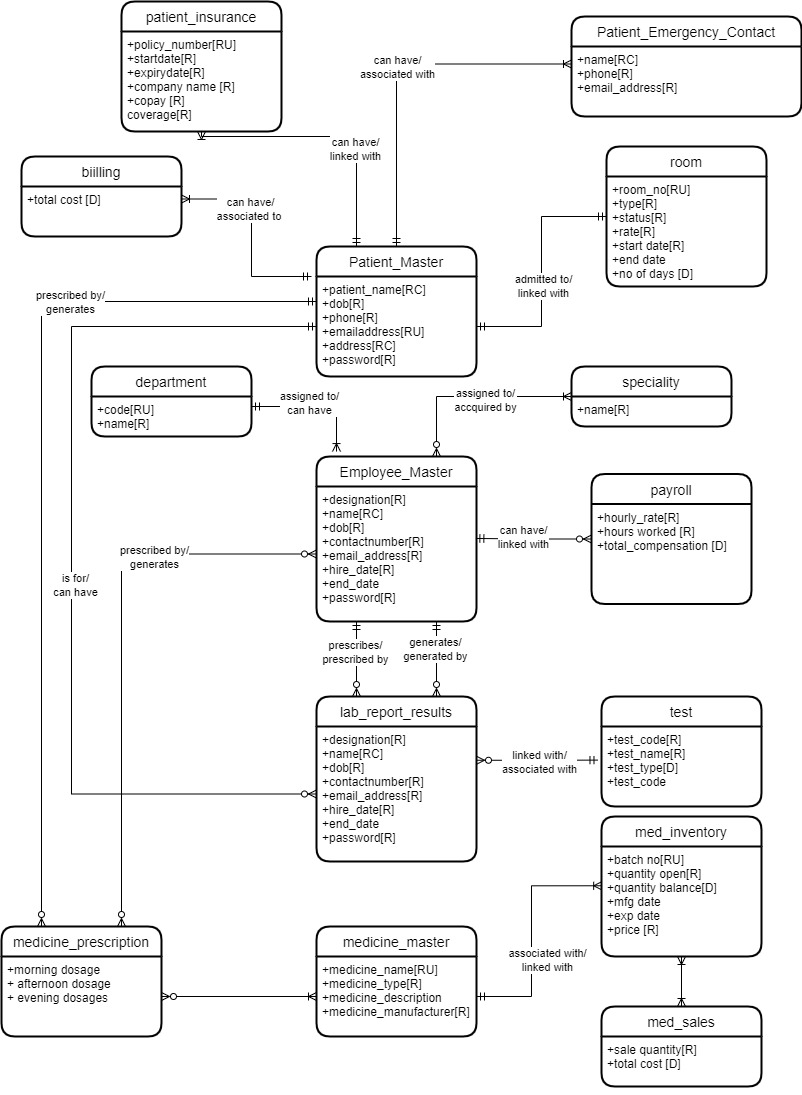
Modèle logique :
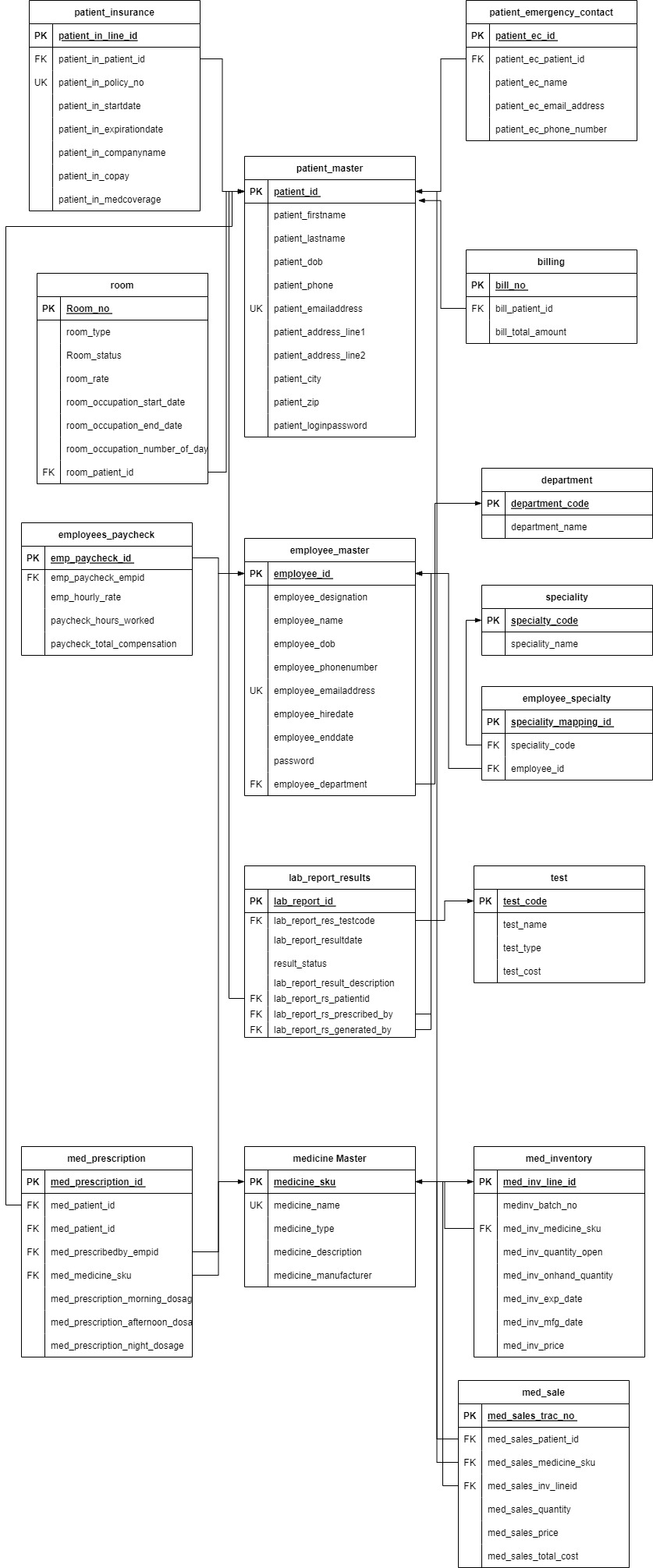
- Implémentation de la base de données : exécution de scripts SQL basés sur les modèles conçus pour créer la structure de la base de données.
- Création d'interface utilisateur : utilisation de Microsoft PowerApps pour créer une interface flexible et conviviale. Pour une représentation visuelle détaillée des écrans d'application proposés, veuillez vous référer au fichier «medical_rocket_screens.pdf» ci-joint.
Histoires d'utilisateurs implémentées
Témoignage d'utilisateur 1 : Un médecin prescrivant des tests de laboratoire
À l’aide de Power Apps, nous avons créé une user story permettant aux médecins de prescrire des tests de laboratoire. Voici le processus :
- Connexion du médecin : après s'être connecté avec ses informations d'identification, le médecin accède à la section des employés.
- Affichage de la liste des patients : le médecin affiche une liste de patients et sélectionne un patient pour prescrire des tests.
- Prescription de tests : Le médecin prescrit les tests nécessaires à partir du profil du patient.
- Invocation de procédure : lors de la soumission du formulaire, une procédure est déclenchée via Microsoft Automate Flow, prenant en charge le processus de prescription.
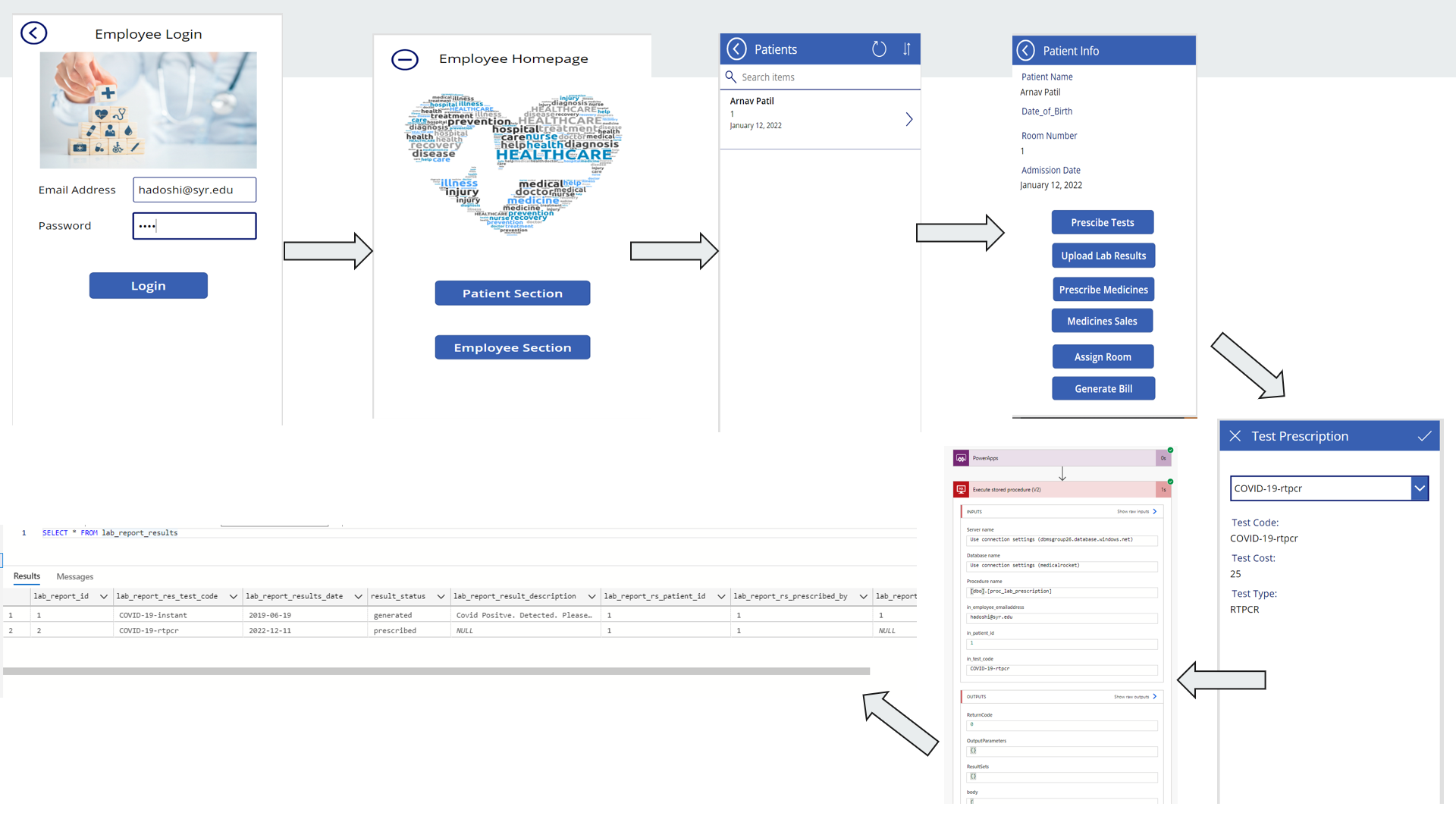
Témoignage d'utilisateur 2 : un technicien de laboratoire générant des résultats de laboratoire
Pour que les techniciens de laboratoire puissent générer des résultats de laboratoire, nous avons créé une user story dans Power Apps ainsi que les procédures pertinentes :
- Connexion du technicien de laboratoire : le technicien de laboratoire accède à la section des employés après authentification.
- Liste des tests des patients : une liste des tests prescrits aux patients par les médecins s'affiche.
- Génération de résultats : le technicien de laboratoire accède aux détails des tests du patient et génère les résultats des tests.
- Exécution de la procédure : Semblable au scénario du médecin, la soumission du formulaire déclenche une procédure via Microsoft Automate Flow, permettant la génération de résultats.
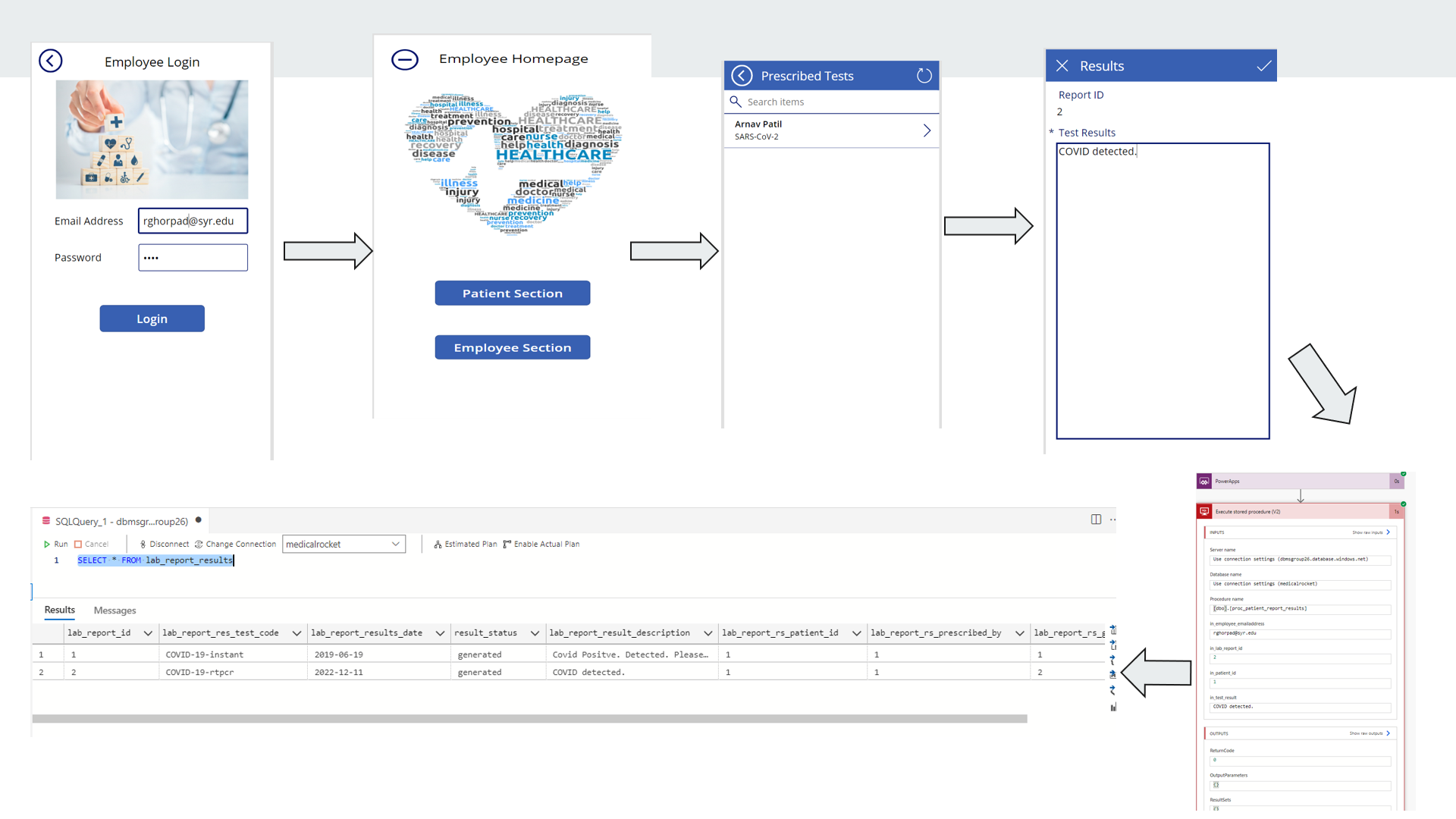
Témoignage d'utilisateur 3 : Patient consultant les résultats de laboratoire
Les patients peuvent facilement consulter leurs résultats de laboratoire via Power Apps, pris en charge par une vue créée :
- Connexion patient : les patients se connectent à l'aide de leurs informations d'identification et accèdent à la section patient.
- Affichage des résultats : les patients visualisent les résultats des tests de laboratoire prescrits par les médecins à partir de leur profil.
- Accessibilité : les résultats de laboratoire sont affichés pour que le patient puisse les consulter.
- Automate Flow Trigger : lors de la soumission du formulaire, un processus facilité par Microsoft Automate Flow permet d'accéder aux résultats de laboratoire souhaités.
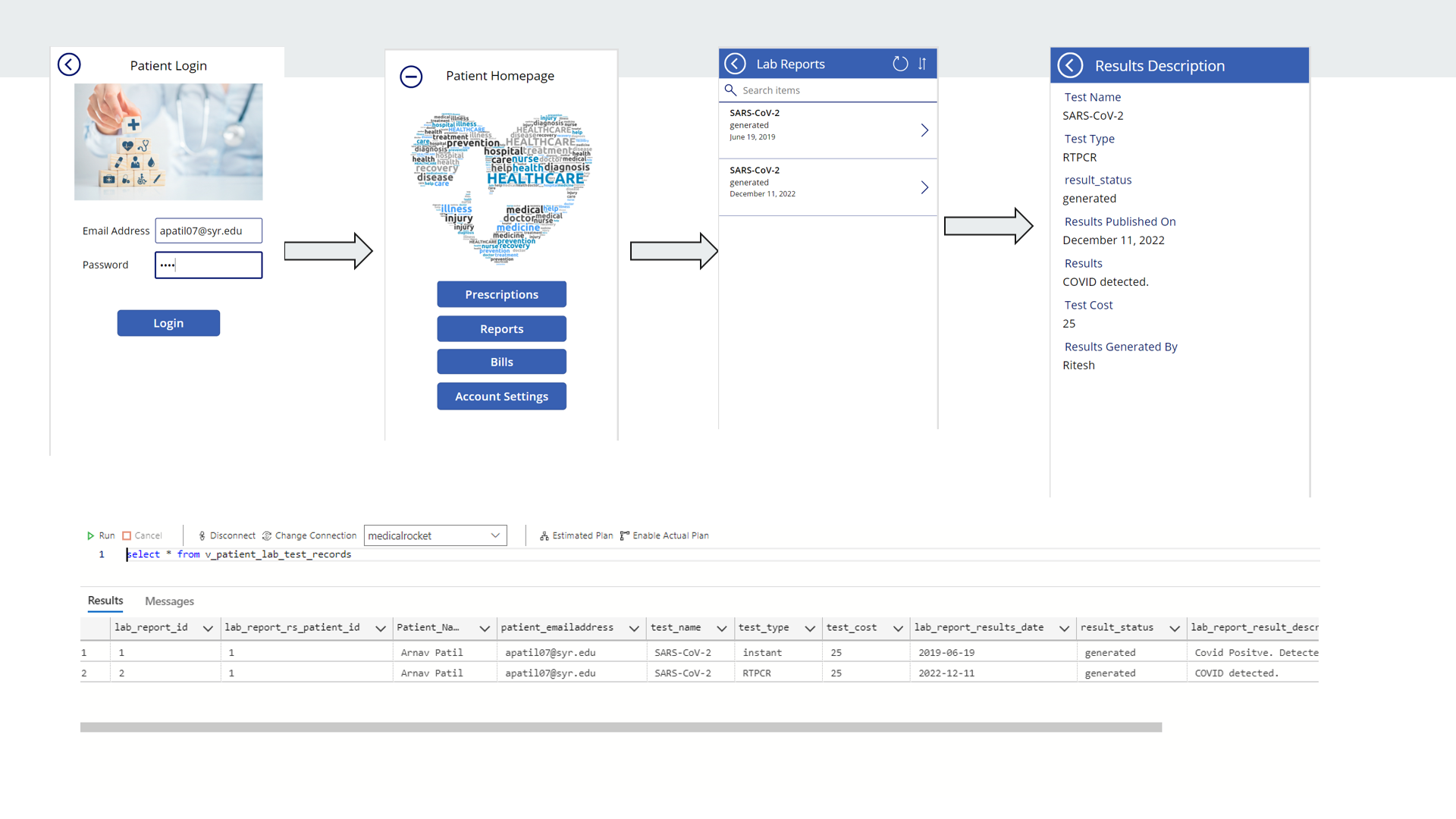
Hypothèses
- Couverture d'assurance universelle : Tous les patients admis à l'hôpital sont supposés posséder une couverture d'assurance complète, garantissant un soutien médical complet.
- Approvisionnement en médicaments : Nous avons supposé que tous les médicaments prescrits proviennent exclusivement du magasin de l'hôpital. Cela garantit un accès cohérent et contrôlé aux médicaments pour le traitement des patients.
Flux d'exécution pour les fichiers SGBD :
- Script de création de table : exécutez Table_Creation_Script.sql pour générer la structure de la base de données.
- Scripts de logique de données : exécutez Data_Logic_scripts.sql pour implémenter la logique de données et les fonctionnalités.
- Scripts d'insertion de valeurs : utilisez Values_Insert_Scripts.sql pour remplir la base de données avec des valeurs de données initiales ou des exemples.